Как да изтриете таблица от документ в Google Документи
Таблица може да бъде полезен елемент в документ, който трябва да представи данни на своите читатели. Но данните, които първоначално бихте били най-добре обслужвани от таблица, по-късно могат да се окажат по-добри в параграф.
Това може да ви остави документ, съдържащ нежелана таблица, която в крайна сметка можете да решите да изтриете. За щастие Google Docs има редица различни инструменти и команди, свързани с таблицата, и една от тези опции ви позволява да изтриете таблица от документа си. Нашият урок по-долу ще ви покаже как да премахнете документ в Google Документи, който не се нуждаете.
Как да изтриете таблица в Google Документи
Стъпките в тази статия предполагат, че вече имате съществуващ документ от Google Документи с таблица и че искате да премахнете цялата таблица от документа. Това не крие таблицата, но всъщност я изтрива. Следователно няма да можете да получите таблицата обратно по-късно, освен ако не решите да възстановите версия на документа, съдържащ таблицата. Ако изтривате таблицата си, защото се нуждаете от нея, за да е по-голяма, може да искате да помислите за пейзажна ориентация вместо за портрет.
Стъпка 1: Влезте в Google Drive и отворете документа, съдържащ таблицата, която искате да премахнете.
Стъпка 2: Щракнете вътре в таблицата, за да я изберете.

Стъпка 3: Изберете опцията Таблица в горната част на прозореца.
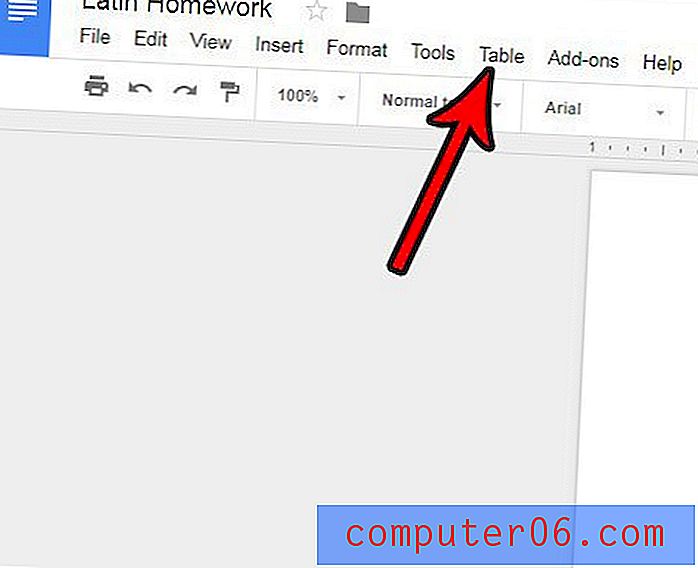
Стъпка 4: Изберете опцията Изтриване на таблицата от менюто.
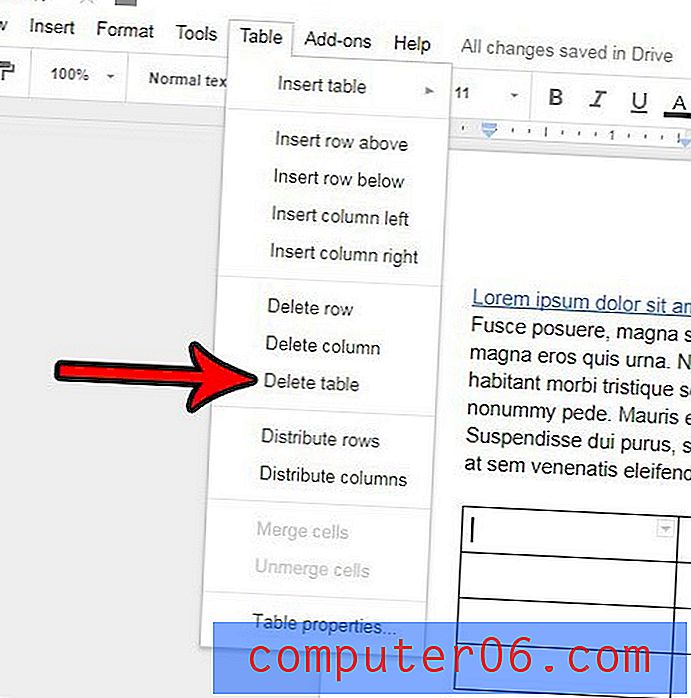
Ако искате да добавите нова таблица към вашия документ след изтриването на съществуващата, тогава тази статия ще ви покаже как. Имате възможност да създадете таблица с оформлението, от което се нуждаете, но можете също да редактирате елементи от нея по-късно, ако установите, че трябва да добавите, премахнете или преформатирате части или нея.



